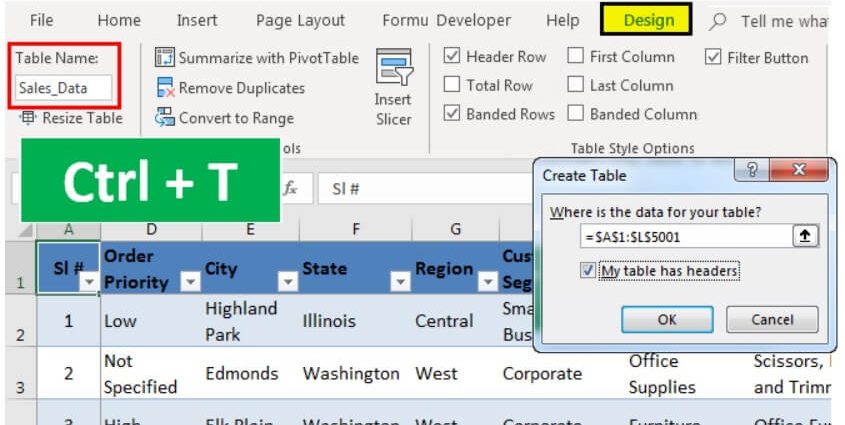Yaliyomo
Unapotaja hifadhidata (DB), jambo la kwanza linalokuja akilini, bila shaka, ni aina zote za maneno kama SQL, Oracle, 1C, au angalau Ufikiaji. Bila shaka, hizi ni nguvu sana (na gharama kubwa kwa sehemu kubwa) mipango ambayo inaweza automatiska kazi ya kampuni kubwa na ngumu yenye data nyingi. Shida ni kwamba wakati mwingine nguvu kama hiyo haihitajiki. Biashara yako inaweza kuwa ndogo na yenye michakato rahisi ya biashara, lakini pia ungependa kuifanya iwe otomatiki. Na ni kwa makampuni madogo ambayo mara nyingi ni suala la kuishi.
Kuanza, hebu tutengeneze TOR. Katika hali nyingi, hifadhidata ya uhasibu, kwa mfano, mauzo ya kawaida inapaswa kuwa na uwezo wa:
- kuweka katika jedwali habari juu ya bidhaa (bei), shughuli zilizokamilishwa na wateja na kuunganisha meza hizi kwa kila mmoja
- kuwa na starehe fomu za pembejeo data (iliyo na orodha kunjuzi, n.k.)
- jaza kiotomatiki baadhi ya data fomu zilizochapishwa (malipo, bili, n.k.)
- toa kinachohitajika taarifa kudhibiti mchakato mzima wa biashara kutoka kwa mtazamo wa meneja
Microsoft Excel inaweza kushughulikia yote haya kwa bidii kidogo. Hebu jaribu kutekeleza hili.
Hatua ya 1. Data ya awali kwa namna ya meza
Tutahifadhi taarifa kuhusu bidhaa, mauzo na wateja katika jedwali tatu (kwenye laha moja au kwenye tofauti tofauti – haijalishi). Ni muhimu sana kuzigeuza kuwa "meza mahiri" na saizi ya kiotomatiki, ili usifikirie juu yake katika siku zijazo. Hii inafanywa na amri Fomati kama jedwali tab Nyumbani (Nyumbani - Umbizo kama Jedwali). Kwenye kichupo kinachoonekana kisha kuujenga (Ubunifu) toa jedwali majina ya maelezo kwenye uwanja Jina la jedwali kwa matumizi ya baadaye:
Kwa jumla, tunapaswa kupata "meza mahiri" tatu:
Tafadhali kumbuka kuwa majedwali yanaweza kuwa na data ya ziada ya kufafanua. Kwa hivyo, kwa mfano, yetu Beiina maelezo ya ziada kuhusu kategoria (kikundi cha bidhaa, ufungaji, uzito, n.k.) ya kila bidhaa, na jedwali. mteja - jiji na eneo (anwani, TIN, maelezo ya benki, nk) ya kila mmoja wao.
Meza Mauzo itatumiwa nasi baadaye kuingiza miamala iliyokamilika ndani yake.
Hatua ya 2. Unda fomu ya kuingiza data
Bila shaka, unaweza kuingiza data ya mauzo moja kwa moja kwenye meza ya kijani Mauzo, lakini hii sio rahisi kila wakati na inajumuisha kuonekana kwa makosa na typos kwa sababu ya "sababu ya kibinadamu". Kwa hivyo, itakuwa bora kutengeneza fomu maalum ya kuingiza data kwenye karatasi tofauti ya kitu kama hiki:
Katika kisanduku B3, ili kupata saa iliyosasishwa ya sasa, tumia chaguo la kukokotoa Sehemu ya TDATA (SASA). Ikiwa wakati hauhitajiki, basi badala yake Sehemu ya TDATA kazi inaweza kutumika LEO (LEO).
Katika kisanduku B11, pata bei ya bidhaa iliyochaguliwa katika safu wima ya tatu ya jedwali mahiri Bei kwa kutumia kipengele VPR (VLOOKUP). Ikiwa haujakutana nayo hapo awali, basi kwanza soma na kutazama video hapa.
Katika seli B7, tunahitaji orodha kunjuzi na bidhaa kutoka kwenye orodha ya bei. Kwa hili unaweza kutumia amri Data - Uthibitishaji wa Data (Data - Uthibitishaji), bainisha kama kizuizi orodha (Orodha) kisha ingia shambani chanzo (Chanzo) kiungo kwa safu jina kutoka kwa meza yetu mahiri Bei:
Vile vile, orodha ya kushuka na wateja imeundwa, lakini chanzo kitakuwa nyembamba:
=INDIRECT(“Wateja[Mteja]”)
kazi INDIRECT (KIASILI) inahitajika, katika kesi hii, kwa sababu Excel, kwa bahati mbaya, haelewi viungo vya moja kwa moja kwa meza smart kwenye uwanja wa Chanzo. Lakini kiungo sawa "kimefungwa" katika kazi INDIRECT wakati huo huo, inafanya kazi na bang (zaidi kuhusu hili ilikuwa katika makala kuhusu kuunda orodha za kushuka na maudhui).
Hatua ya 3. Kuongeza jumla ya ingizo la mauzo
Baada ya kujaza fomu, unahitaji kuongeza data iliyoingia ndani yake hadi mwisho wa meza Mauzo. Kwa kutumia viungo rahisi, tutaunda mstari wa kuongezwa chini ya fomu:
Wale. kiini A20 kitakuwa na kiungo kwa =B3, kiini B20 kitakuwa na kiungo cha =B7, na kadhalika.
Sasa wacha tuongeze jumla ya msingi ya safu-2 ambayo inakili kamba iliyotengenezwa na kuiongeza kwenye jedwali la Uuzaji. Ili kufanya hivyo, bonyeza mchanganyiko Alt + F11 au kifungo Visual Basic tab developer (Msanidi programu). Ikiwa kichupo hiki hakionekani, basi uwezeshe kwanza kwenye mipangilio Faili - Chaguzi - Usanidi wa Ribbon (Faili - Chaguzi - Geuza Utepe Upendavyo). Katika dirisha la mhariri wa Visual Basic linalofungua, ingiza moduli mpya tupu kupitia menyu Ingiza - Moduli na ingiza nambari yetu ya jumla hapo:
Nyongeza_Uza () Laha za Kazi("Fomu ya Kuingiza Data").Safu("A20:E20").Nakili 'Nakili laini ya data kutoka kwa fomu n = Laha za Kazi("Mauzo").Range("A100000").Mwisho(xlUp) . Safu 'amua nambari ya safu mlalo ya mwisho kwenye jedwali. Laha za Kazi za Mauzo("Mauzo").Seli(n + 1, 1).PasteBandikaMaalum:=xlPasteValues'bandika kwenye safu tupu inayofuata Laha za Kazi("Fomu ya Kuingiza Data").Range("B5,B7,B9"). ClearContents 'futa fomu ndogo ya mwisho Sasa tunaweza kuongeza kitufe kwenye fomu yetu ili kuendesha macro iliyoundwa kwa kutumia orodha kunjuzi Ingiza tab developer (Msanidi programu - Chomeka - Kitufe):
Baada ya kuichora, ukishikilia kitufe cha kushoto cha panya, Excel itakuuliza ni macro gani unahitaji kuikabidhi - chagua jumla yetu. Ongeza_Uza. Unaweza kubadilisha maandishi kwenye kifungo kwa kubofya kulia juu yake na kuchagua amri Badilisha maandishi.
Sasa, baada ya kujaza fomu, unaweza kubofya kitufe chetu, na data iliyoingia itaongezwa kiotomatiki kwenye meza. Mauzo, na kisha fomu inafutwa ili kuingia mkataba mpya.
Hatua ya 4 Kuunganisha Jedwali
Kabla ya kuunda ripoti, hebu tuunganishe jedwali zetu pamoja ili baadaye tuweze kukokotoa mauzo haraka kulingana na eneo, mteja au aina. Katika matoleo ya zamani ya Excel, hii ingehitaji matumizi ya vitendaji kadhaa. VPR (VLOOKUP) kwa kubadilisha bei, kategoria, wateja, miji, n.k. kwenye jedwali Mauzo. Hii inahitaji muda na jitihada kutoka kwetu, na pia "hula" rasilimali nyingi za Excel. Kuanzia na Excel 2013, kila kitu kinaweza kutekelezwa kwa urahisi zaidi kwa kuanzisha uhusiano kati ya meza.
Ili kufanya hivyo, kwenye kichupo Data (Tarehe) bonyeza uhusiano (Mahusiano). Katika dirisha inayoonekana, bonyeza kitufe Kujenga (mpya) na uchague kutoka kwa orodha kunjuzi meza na majina ya safu ambayo yanapaswa kuhusishwa nayo:
Jambo muhimu: majedwali lazima yabainishwe kwa mpangilio huu, yaani jedwali lililounganishwa (Bei) lazima isiwe na safu wima muhimu (jina) bidhaa mbili, kama inavyotokea kwenye meza Mauzo. Kwa maneno mengine, jedwali linalohusika lazima liwe ambalo ungetafuta data ukitumia VPRikiwa ilitumika.
Bila shaka, meza imeunganishwa kwa njia sawa Mauzo na meza mteja kwa safu ya kawaida Wateja:
Baada ya kuanzisha viungo, dirisha la kusimamia viungo linaweza kufungwa; sio lazima kurudia utaratibu huu.
Hatua ya 5. Tunaunda ripoti kwa kutumia muhtasari
Sasa, ili kuchambua mauzo na kufuatilia mienendo ya mchakato, hebu tuunde, kwa mfano, aina fulani ya ripoti kwa kutumia jedwali la egemeo. Weka kisanduku amilifu kwenye jedwali Mauzo na uchague kichupo kwenye Ribbon Ingiza - Jedwali la Pivot (Ingiza - Jedwali la Egemeo). Katika dirisha linalofungua, Excel itatuuliza kuhusu chanzo cha data (yaani jedwali Mauzo) na mahali pa kupakia ripoti (ikiwezekana kwenye laha mpya):
Jambo muhimu ni kwamba ni muhimu kuwezesha kisanduku cha kuteua Ongeza data hii kwa muundo wa data (Ongeza data kwa Muundo wa Data) chini ya dirisha ili Excel ielewe kwamba tunataka kujenga ripoti si tu kwenye meza ya sasa, lakini pia kutumia mahusiano yote.
Baada ya kubonyeza OK paneli itaonekana katika nusu ya kulia ya dirisha Sehemu za jedwali la egemeowapi bonyeza kiungo Vyote ili kuona sio tu ya sasa, lakini "meza za smart" zote ambazo ziko kwenye kitabu mara moja. Na kisha, kama ilivyo kwenye jedwali la egemeo la kawaida, unaweza kuburuta tu sehemu tunazohitaji kutoka kwa jedwali zozote zinazohusiana hadi eneo hilo. Chuja, Safu, Stolbtsov or Maadili - na Excel itaunda ripoti yoyote tunayohitaji papo hapo kwenye laha:
Usisahau kwamba jedwali la egemeo linahitaji kusasishwa mara kwa mara (wakati data chanzo inabadilika) kwa kubofya kulia juu yake na kuchagua amri. Sasisha na Uhifadhi (Onyesha upya), kwa sababu haiwezi kuifanya kiotomatiki.
Pia, kwa kuchagua seli yoyote katika muhtasari na kubonyeza kitufe Chati ya Pivot (Chati Egemeo) tab Uchambuzi (Uchambuzi) or vigezo (Chaguzi) unaweza kuona haraka matokeo yaliyohesabiwa ndani yake.
Hatua ya 6. Jaza vichapisho
Kazi nyingine ya kawaida ya database yoyote ni kujaza otomatiki kwa fomu na fomu mbalimbali zilizochapishwa (ankara, ankara, vitendo, nk). Tayari niliandika juu ya moja ya njia za kufanya hivyo. Hapa tunatekeleza, kwa mfano, kujaza fomu kwa nambari ya akaunti:
Inachukuliwa kuwa katika seli C2 mtumiaji ataingiza nambari (nambari ya safu kwenye jedwali Mauzo, kwa kweli), na kisha data tunayohitaji hutolewa kwa kutumia kazi inayojulikana tayari VPR (VLOOKUP) na vipengele INDEX (INDEX).
- Jinsi ya kutumia kitendakazi cha VLOOKUP kutafuta na kutafuta thamani
- Jinsi ya kubadilisha VLOOKUP na vitendaji vya INDEX na MATCH
- Ujazaji wa kiotomatiki wa fomu na fomu na data kutoka kwa jedwali
- Kuunda Ripoti kwa PivotTables